Chez WPBeginner, la croissance de notre liste d’e-mails a toujours été une priorité absolue. Au fil des ans, nous avons essayé de nombreuses techniques pour stimuler nos abonnés/abonnées e-mail, mais toutes n’ont pas donné les résultats que nous espérions. Certaines méthodes ont fonctionné, tandis que d’autres n’ont pas répondu aux attentes.
Après avoir testé plusieurs extensions WordPress de génération de prospects, notre fondateur, Syed Balkhi, s’est associé à Thomas Griffin pour créer une solution plus efficace. Ils se sont concentrés sur ce qui donnait vraiment des résultats : une combinaison de fenêtres surgissantes et de technologie d’intention de sortie.
Avec OptinMonster, nous avons simplifié le processus et constaté une croissance impressionnante. Il a résolu beaucoup de nos défis, comme engager les internautes sans être trop intrusif.
Dans cet article, nous allons partager les stratégies qui ont le mieux fonctionné et vous afficher comment nous avons utilisé OptinMonster pour augmenter nos abonnés/abonnées e-mails de 600%.
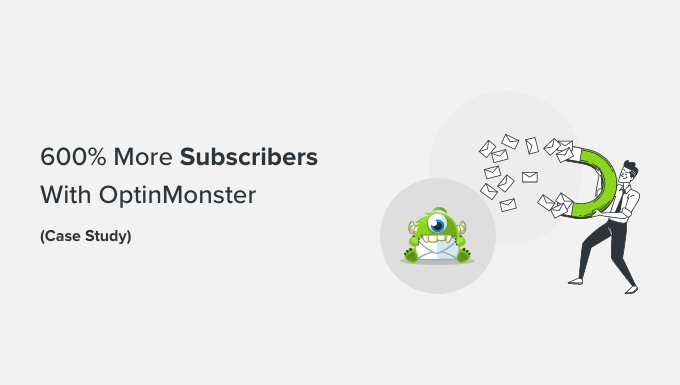
Certains d’entre vous pourraient penser qu’une croissance de 600 % signifie probablement que nous n’avions pas beaucoup d’abonnés/abonnées. Ce n’est pas le cas.
Chaque jour, nous obtenions environ 70 à 80 abonnés/abonnées à partir du formulaire de la colonne latérale, des formulaires de contact et d’autres pages d’atterrissage du site. En effectuant une seule modification sur le site, nous avons augmenté notre taux d’inscription aux e-mails à environ 445 – 470 abonnés/abonnées par jour.
Cela représente une croissance de 600 % avec le même volume de trafic qu’auparavant.
Qu’est-ce qui a été modifié ? Nous avons commencé à utiliser OptinMonster.
Qu’est-ce qu’OptinMonster ?
OptinMonster est la meilleure extension de génération de prospects pour WordPress.
Plus de 1,2 million de sites utilisent le logiciel pour développer leurs listes d’e-mails, augmenter leurs ventes et obtenir davantage de prospects.

Et ce n’est pas seulement limité aux petites entreprises. De grandes entreprises comme Patreon, McAfee, Pinterest, American Express, et bien d’autres utilisent OptinMonster sur leurs sites. En sachant plus, n’hésitez pas à lire notre Avis OptinMonster.
OptinMonster vous permet de créer et d’intégrer facilement des formulaires d’inscription très efficaces sur votre site. Il s’intègre avec les principaux fournisseurs de services d’e-mail et est doté de fonctionnalités puissantes telles qu’un constructeur de campagne par glisser-déposer, le ciblage au niveau de la page, le test par division A/B, la technologie de l’intention de sortie, et bien plus encore.
En utilisant OptinMonster, nous avons créé une fenêtre surgissante intelligente avec une intention de sortie.
Attendez, toutes les fenêtres surgissantes ne sont-elles pas nulles ? Oui, la plupart des fenêtres surgissantes sont nulles parce qu’elles ne sont pas bien faites.
Lié à : Les fenêtres surgissantes sont-elles encore pertinentes ? L’avenir des fenêtres surgissantes exploré
Qu’est-ce qu’une fenêtre surgissante Smart Lightbox ?
Une fenêtre surgissante s’ouvre généralement dans une fenêtre séparée, normalement lorsque vous visitez un site ou que vous cliquez sur l’écran. Ces fenêtres sont vraiment agaçantes.
Ensuite, il y a les autres fenêtres surgissantes de type lightbox que vous voyez probablement beaucoup de blogueurs utiliser. Ces boîtes s’ouvrent dans la même fenêtre, généralement au moment où vous visitez le site. Elles ne sont pas aussi mauvaises, mais elles peuvent définitivement ennuyer certaines utilisatrices/utilisateurs.
Ensuite, il y a la fenêtre surgissante intelligente. Une fenêtre surgissante intelligente avec intention de sortie est un message ciblé qui s’ouvre sur une page spécifique au moment où l’utilisateur est sur le point de partir.
Comment cela peut-il ne pas être ennuyeux ?
Nous avons effectué un test fractionné sur WPBeginner pour voir comment la fenêtre surgissante (lightbox popup) affecte notre taux de rebond et si nous recevons des plaintes d’utilisateurs/utilisatrices.
La première chose que nous avons trouvée, c’est que le taux de rebond sur une page avec une visionneuse d’intention de sortie était exactement le même que sur une page sans visionneuse. Deuxièmement, nous n’avons reçu aucune plainte de la part des utilisateurs/utilisatrices. Dernier point, mais non des moindres, le nombre de nouveaux abonnés/abonnées aux e-mails que nous avons obtenus avec une visionneuse d’intention de sortie était nettement plus élevé.
La magie de la sortie et de l’entrée
La raison principale de ces résultats phénoménaux est l’intention de sortie.
Pourquoi ? Parce que les utilisateurs/utilisatrices qui vont quitter votre site le feront de toute façon. Grâce à la technologie exit-intent, nous avons converti les internautes qui abandonnent en abonnés/abonnées.
La technologie exit-intent d’OptinMonster suit les gestes de la souris et la vélocité de l’utilisateur pendant qu’il navigue sur votre site. Cela permet à l’extension de détecter le moment précis où le compte est sur le point de partir et de l’inviter à participer à une campagne ciblée.

Contrairement à d’autres fenêtres surgissantes gênantes, elle n’empêche pas le compte de partir. Il peut fermer la fenêtre comme il le ferait normalement.
Cependant, cela vous donne un nouvel espace, techniquement une page supplémentaire, pour retenir cet internaute et éventuellement l’inciter à s’abonner à votre liste d’e-mails.
La plupart des internautes quittent votre site WordPress sans s’abonner, même s’ils aiment le contenu. Cela s’explique par le fait qu’ils ont une courte durée d’attention et qu’il n’y a pas d’appel à l’action clair sur la plupart des pages.
Si vous leur facilitez la tâche en leur rappelant gentiment de s’abonner, ils seront beaucoup plus enclins à le faire. Si vous leur offrez un bonus gratuit, c’est encore mieux.
Comment utiliser OptinMonster pour en tirer le maximum d’avantages ?
Vous pensez probablement qu’il s’agit d’une configuration complexe. En fait, ce n’est pas le cas. Il nous a fallu moins de 10 minutes pour le configurer.
La technologie exit-intent est disponible dans l’offre OptinMonster Pro ainsi que d’autres fonctionnalités comme les comptes à rebours, les campagnes mobiles et les intégrations.
Ne vous inquiétez pas. En tant que lecteurs de WPBeginner, vous pouvez utiliser notre coupon OptinMonster pour obtenir 10% d’inactif.
Maintenant, la première chose à faire est d’installer et d’activer l’extension OptinMonster sur votre site, car elle agit comme un connecteur entre votre site et OptinMonster. Pour plus de détails, veuillez consulter notre guide sur l ‘installation d’une extension WordPress.
Une fois activé, l’assistant de configuration d’OptinMonster se lance automatiquement. Cliquez sur le bouton “Nouveau ? Réclamez votre compte gratuit”.
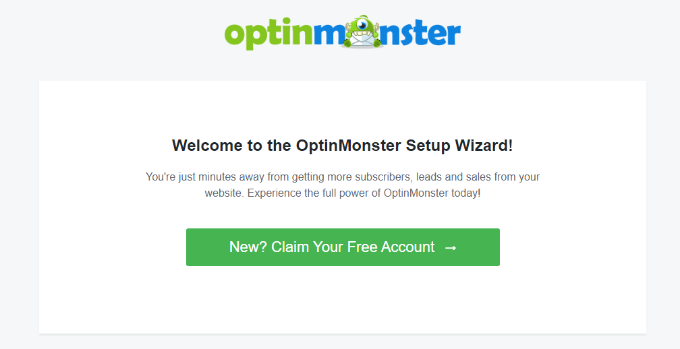
Ensuite, il suffit de suivre les instructions à l’écran pour configurer OptinMonster sur votre site et créer un compte gratuit.
Ensuite, vous pouvez vous rendre sur OptinMonster ” Campagnes à partir du Tableau de bord WordPress et cliquer sur le bouton ” Créer votre première campagne “.

Vous pourrez ensuite choisir parmi différents types de campagne. Pour ajouter une fenêtre surgissante, sélectionnez le type de campagne “Fenêtre surgissante”.
Vous disposez également de plusieurs modèles pour chaque type de campagne. Il suffit d’en sélectionner un pour votre site et de le personnaliser. Nous avons utilisé le modèle ” Téléchargement d’étude de cas ” pour la fenêtre surgissante sur WPBeginner.

Sur l’écran suivant, vous verrez le Constructeur de campagne par glisser-déposer.
Vous pouvez sélectionner n’importe quel élément dans le menu de gauche et l’ajouter au modèle.
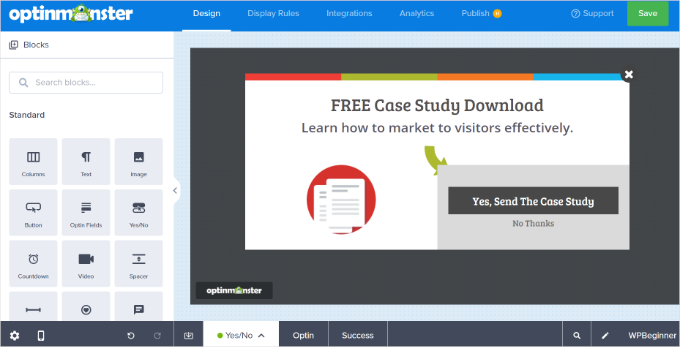
Il existe également une option permettant d’activer la vue “Oui/Non”, qui a prouvé qu’elle augmentait les conversions de 18 %.
Pour activer les deux étapes, il vous suffit de cliquer sur l’option “Oui/Non” située à côté de l’option Optin en bas de page. Ensuite, cliquez sur le bouton “Activer Oui/Non pour cette campagne”.
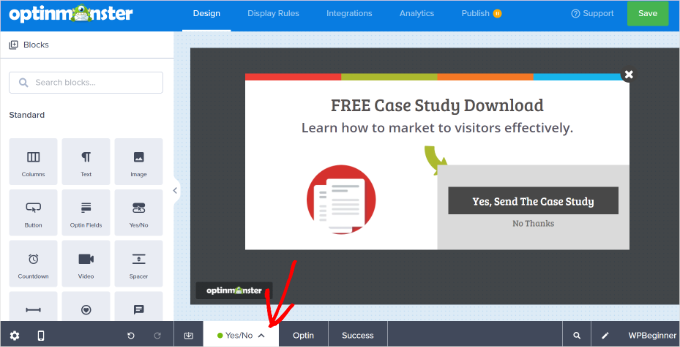
Ensuite, vous pouvez vous rendre dans l’onglet ” Réglages d’affichage ” et définir les conditions de la campagne.
Sélectionnons ” Intention de sortie ” dans le menu déroulant et choisissons les appareils sur lesquels afficher votre fenêtre surgissante visionneuse. Vous pouvez ajouter plusieurs modules et afficher vos fenêtres surgissantes sur des pages et des publications sélectionnées également.
De plus, OptinMonster vous permet de choisir la sensibilité de la technologie d’intention de sortie. Par défaut, elle est définie sur “Medium”, mais vous pouvez la modifier en “Low” ou “High”.
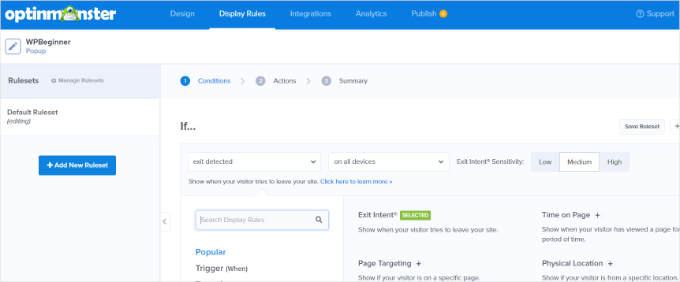
OptinMonster propose également des actions pour vos campagnes. Par exemple, vous pouvez ajouter des effets, jouer du son et afficher la vue de la campagne en fonction de l’inscription ou du succès.
Après cela, vous pouvez vous diriger vers l’onglet ” Intégrations “. Cliquez ensuite sur le bouton “+ Ajouter une nouvelle intégration” dans le menu de gauche et sélectionnez votre service de marketing e-mail dans le menu déroulant.
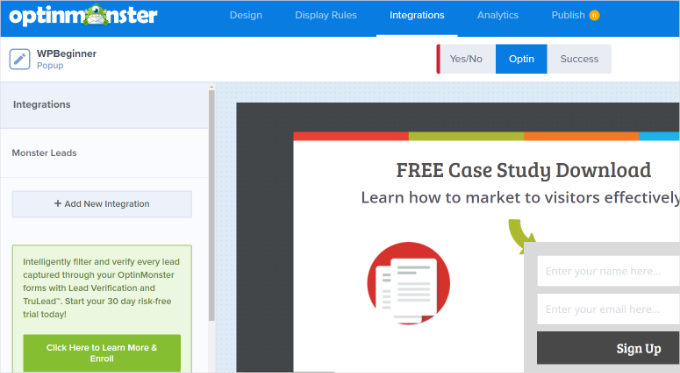
Une fois que vous avez terminé, cliquez sur l’onglet “Publier” en haut de la page.
Modifiez maintenant l’état de la publication en remplaçant “brouillon” par “publier”.
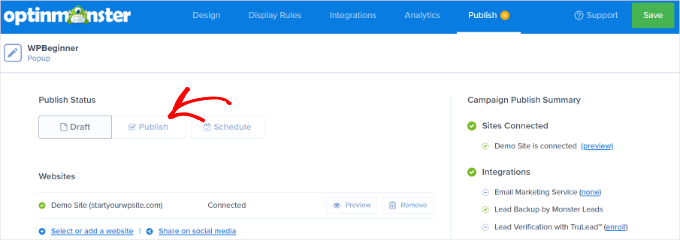
N’oubliez pas de cliquer sur le bouton “Enregistrer” pour stocker vos réglages.
Voici à quoi ressemblait la fenêtre surgissante finale sur WPBeginner.
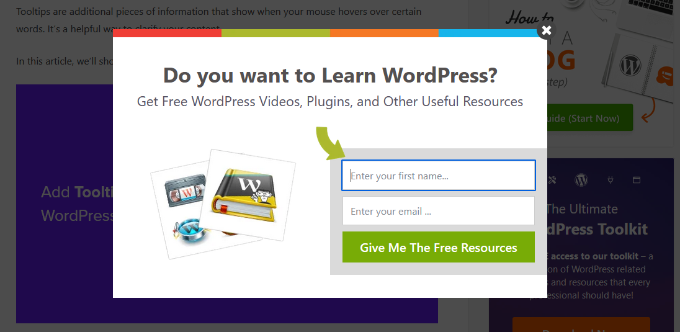
Résultats
Cette configuration de 10 minutes a permis de gagner près de 3200 abonnés/abonnées en une semaine. Voir les statistiques ci-dessous :
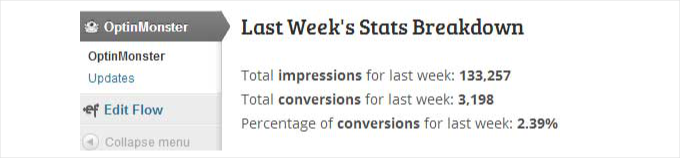
Note : Les optins ne fonctionnaient pas sur l’ensemble du site. Ils fonctionnaient uniquement sur des publications uniques.
Vous remarquerez peut-être que nous utilisons maintenant une inscription différente sur WPBeginner qui propose nos ressources gratuites, et nous avons également obtenu d’excellents résultats là-bas.
Nous travaillons également à la création de campagnes ciblées pour des pages, des catégories et des types de publication personnalisés afin de constituer une liste d’e-mails hyperciblée.
Réflexions finales
Oui, nous détestons les fenêtres surgissantes comme tout le monde, mais c’est différent. Lorsque vous créez une campagne ciblée et que vous donnez aux utilisateurs/utilisatrices ce qu’ils veulent, alors ils s’abonneront volontiers. Les données ci-dessus en sont la preuve.
Nous n’avons pas obtenu de trafic supplémentaire, ni fait de campagnes spéciales. Nous avons simplement utilisé OptinMonster pour transformer les internautes abandonnant leur site en abonnés/abonnées.
OptinMonster a également d’autres types d’optin (barre de pied et fenêtres surgissantes) pour ceux qui ne veulent pas utiliser la fenêtre surgissante de la visionneuse. D’autres types d’optin sont également en cours de développement et seront disponibles dans les mois à venir.
Si vous souhaitez obtenir plus d’abonnés/abonnées à vos e-mails et améliorer vos efforts de génération de prospects sous WordPress, alors nous vous recommandons vivement de commencer à utiliser OptinMonster.
Nous espérons que cet article vous a aidé à apprendre comment nous avons augmenté nos abonnés/abonnés e-mails de 600%. Vous pouvez également consulter nos guides sur l’ajout d’un spin gamifié à l’optin gagnant et l’utilisation de la psychologie des fenêtres surgissantes pour augmenter les inscriptions de 250%.
Si vous avez aimé cet article, veuillez alors vous abonner à notre chaîne YouTube pour obtenir des tutoriels vidéo sur WordPress. Vous pouvez également nous trouver sur Twitter et Facebook.





Mai
Hi. I have OptinMonster and I have successfully set up an optin page. However, I could not integrate it with my MailChimp account. I retried and retried but it kept spinning for hours and hours. I’m using OptinMonster 2.1.7, is there an error with this version?
Thanks
WPBeginner Support
Hey Mai,
Please contact OptinMonster support team. They will be able to help you better.
Admin
nigel
Can it be used with Get Response?
Thank you for an interesting post.
WPBeginner Support
Yes, it can be used with GetResponse.
Admin
Gin
okay someone help me out here…i’m starting to get confused with all these opt in/subscription options.
So Mail Chimp is for if you want someone to opt in to your newsletter?
Jet Pack is to add an option so someone can subscribe to your blog that’s on your website?
and…
OptinMonster is for if you want someone to opt in to receiving emails from you?
Are all 3 really necessary to cover all 3 of those opt in options, or is there some easier way to accomplish all 3 things?
Also how does one get the newsletter or any other item to the subscriber once they opt in? Do you have to upload the form to Mail Chimp and then tell Mail Chimp which email addresses to send the information to?
Sooo confused…help me out please!
WPBeginner Support
MailChimp is an email service provider. If you are building an email list, then you will need an email service provider that specializes in sending mass email.
JetPack lets you add a signup form and it can also send your posts to readers. But it is not an email newsletter service, which makes it very limited.
OptinMonster connects your WordPress site to MailChimp or any other email service provider. It helps you create beautiful signup forms that appear in sidebar, popups, slideins, footer bar, etc. This helps you get more subscribers and signups for your mailing list.
hope this helps.
Admin
Sarah
The idea of saving subscribers data on/with a third party is not something we like to do.
Much prefer to be able to save the data on our own server thus in ‘control.
Tom Brady
How much?
Steve Ceaton
I wonder if this still works, or whether it’s been so saturated it actually puts people off now? I know it puts me off.
WPBeginner Support
We still use it and works really well for us. OptinMonster comes with options that allow you to make it less off putting. For example, you can load it on exit-intent, increase cookie duration so that it is not bothering users on subsequent visits, you can launch it on second-page view, and many more.
Admin
Gudtalent
This is really a helpful article
But I will love to know how to stop the pop up box is you are already a subscriber to avoid annoying your reader?
Alex Khan
Can you much such plugin for Google Blogger ? Or can you suggest a good alternative?
Jess Gaithers
Hmm, this makes sense in the short run. But in the long run won’t visitors get really annoyed by repeatedly getting the exit message even though they already signed up? Is there any way to set cookies or something so if someone subscribes this lightbox window won’t ever show up again? Thanks.
Editorial Staff
Yes you can set a cookie length of 365 days or as long or short as you want.
Admin
Jason
You can just have what ever php action that is being used to record the emails set a cookie that never expires. Or use javascript to set a cookie that won’t expire on whatever thank you page the form redirects too after submit.
Navuth
OptinMonster is really interesting me. But how it look like? It pop up like this page, right?
WPBeginner Support
Yes, you may also visit optinmonster.com for more information.
Admin
Bryan Cork
Definitely worth a try.
rich
Can it create optin like this website ? Pop up asks question then leads people to different paths? One of them is the optin.
Nabtron
why did you stop using it now?
WPBeginner Staff
Not right now, but may be in the future.
Fred
Would you ever consider offering this on the Shopify platform as a Shopify app? I would love to have this on my store’s site.
WPBeginner Staff
Here is how to get support for OptinMonster.
Institutomujeres
I was finally decided to buy the plugin and after I installed it and made my first lightbox, when Im integration it does not allow me to connect to mailchimp. After i insert the API number it gets stuck and keeps trying load. You have any idea what could be causing this?
Syed Balkhi
Yes, OptinMonster does have click to open functionality. We’re calling it MonsterLink, and it will be highlighted a bit better in the new redesign.
Here’s the tutorial on how to do it:
http://optinmonster.com/docs/how-to-manually-load-optinmonster-popup-with-click-of-a-button/